Visual Studioをインストールした際に,何も考えずにインストールしたら,Visual Studioの環境が日本語環境になってしまいました.
日本人とっては日本語環境の方が使いやすいですが,トラブルが発生した際に検索するのは英語のほうが情報量が圧倒的に多いです.
自分は,検索時の利便性を考えて基本的に英語環境にするので,そのための手順を備忘録として残しておきます.
目次
Visual Studioに英語環境をインストールする手順
日本語環境では下記のようになっています.これを英語環境に変更します.

Visual Studio Installerを開き,”変更”を選択します.
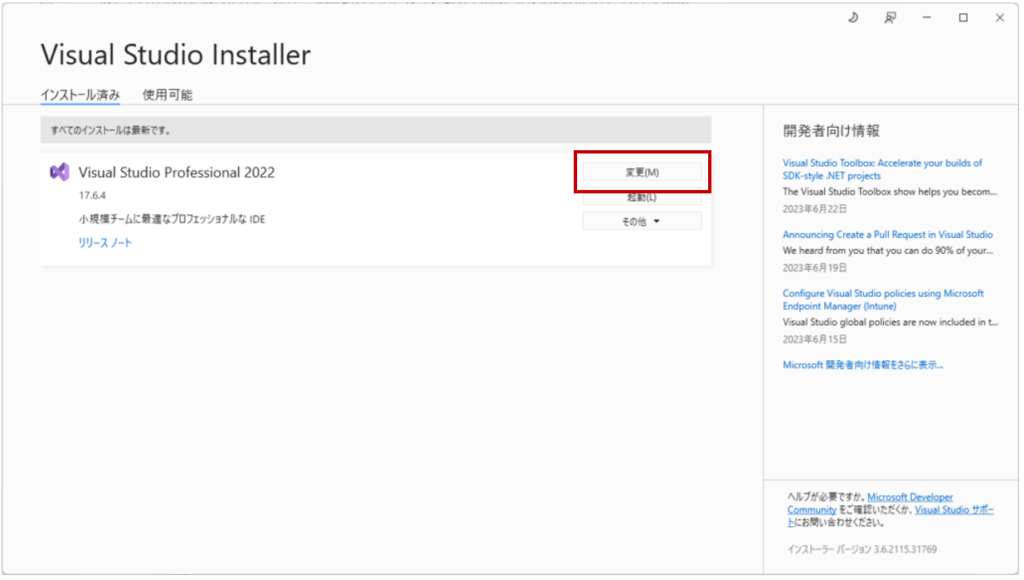
次に”言語パック”の”英語”を選択し,”変更”ボタンをクリックします.
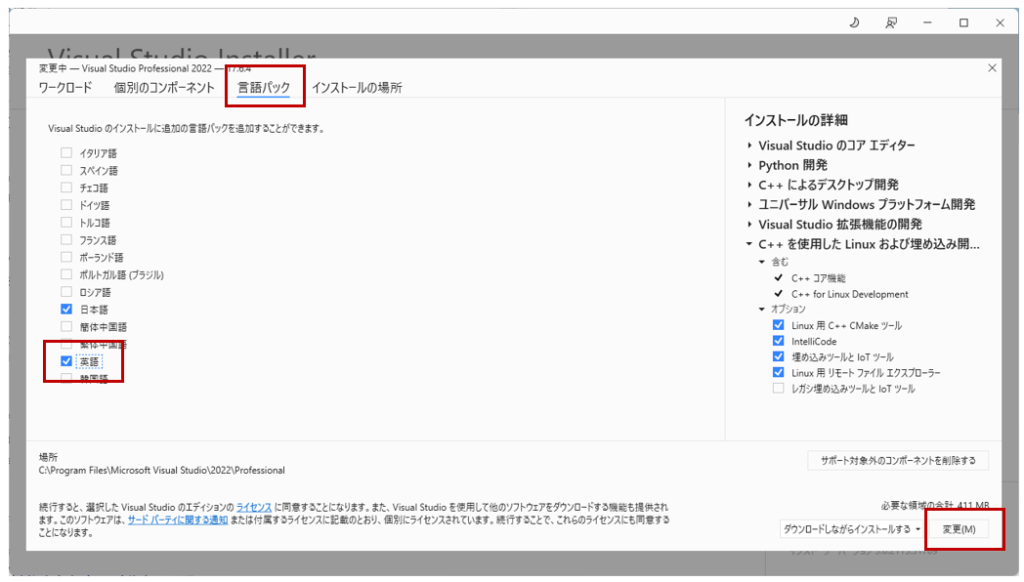
しばらく待つとインストールが完了します.
その後,「ツール」>「オプション」を開き,「環境」>「国際対応の設定」から”English”を選択します.
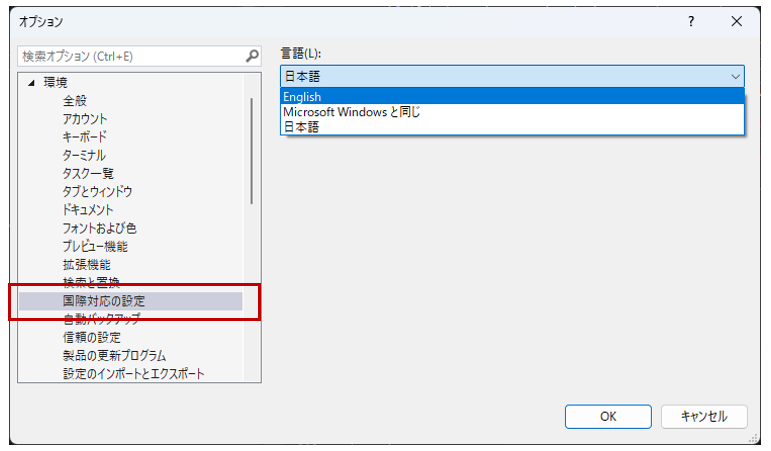
Visual Studioを再起動することで,環境が英語になります.



